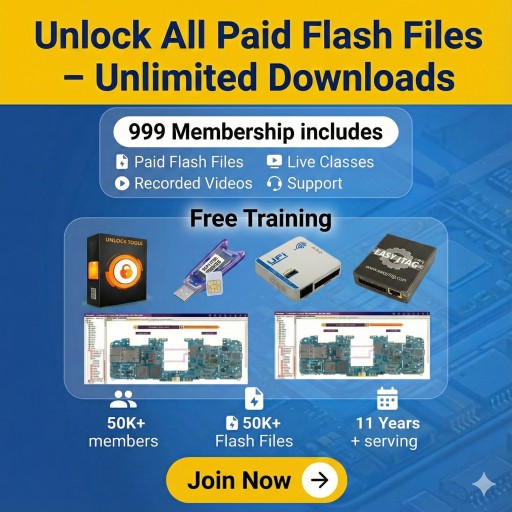Download Redmi 9C NFC Flash File:
- angelican_global_images_V12.5.3.0.RCSMIXM_20220708.0000.00_11.0_global (Android-11)
- angelican_global_images_V12.0.16.0.QCSMIXM_20221008.0000.00_10.0_global
- angelican_global_images_V12.0.13.0.QCSMIXM_20220610.0000.00_10.0_globa
- angelican_global_images_V12.0.12.0.QCSMIXM_20220310.0000.00_10.0_global
- angelican_global_images_V12.0.11.0.QCSMIXM_20220118.0000.00_10.0_global
- angelican_global_images_V12.0.10.0.QCSMIXM_20211119.0000.00_10.0_global
- angelican_global_images_V12.0.8.0.QCSMIXM_20210608.0000.00_10.0_global
- angelican_global_images_V12.0.7.0.QCSMIXM_20210411.0000.00_10.0_global
- angelican_global_images_V12.0.6.0.QCSMIXM_20210128.0000.00_10.0_global
- angelican_global_images_V12.0.5.0.QCSMIXM_20201225.0000.00_10.0_global
- angelican_global_images_V12.0.3.0.QCSMIXM_20201028.0000.00_10.0_global
- angelican_global_images_V12.0.3.0.QCSMIXM_20201028.0000.00_10.0_global
- angelican_global_images_V12.0.2.0.QCSMIXM_20200825.0000.00_10.0_global
- SP Flash Tool
- MTK Driver
WhatsApp for Mi Account: 893-593-9022
How to Flash Xiaomi Redmi 9C NFC using SP Flash Tool:
Install MTK Driver.
1- Download the package & Extract SP Flash tool.
2- Out of the icon appearing, Double click on Flash_tool.exe
3- it will launch the tool on your PC, Click on Scatter-Loading appearing on the Right side of the tool.
4- Now, assign the firmware which will be in form “Android_scatter.txt”.
5- Select Authentication file in SP Flash Tool.
6- Click on Download to start flashing.
7- Switch off your Mobile and Connect it to PC by pressing Volume down or Volume up key.
8- It will lead you to Successful Flashing